Konfigurowanie miejsca zamieszkania w jednym regionie dla dedykowanej puli SQL (dawniej SQL DW) w usłudze Azure Synapse Analytics
W tym artykule dowiesz się, jak aprowizować bazę danych w magazynie lokalnie nadmiarowym, aby upewnić się, że dane pozostają w granicach geograficznych. Ten artykuł dotyczy tylko dedykowanych pul SQL znajdujących się w regionie, w którym znajduje się para regionalna platformy Azure poza krajem/regionem. Wykonanie kroków opisanych w tym artykule spowoduje, że większość danych i wszystkie kopie zapasowe nie są replikowane do sparowanego regionu. Należy pamiętać, że niektóre metadane, takie jak nazwa serwera logicznego, nazwa logicznej bazy danych, nazwa grupy zasobów są nadal replikowane do sparowanego regionu domyślnie i nie można tego zmienić.
Aby uzyskać miejsce pobytu w jednym regionie, aprowizuj dedykowaną pulę SQL (dawniej SQL DW) do magazynu lokalnie nadmiarowego, wybierając opcję "Nie" do geograficznie nadmiarowej podczas aprowizowania puli SQL. Jeśli pula SQL została już aprowizowana i znajduje się w magazynie geograficznie nadmiarowym, możesz przywrócić pulę SQL i wybrać pozycję "Nie" do magazynu geograficznie nadmiarowego podczas procesu przywracania. Poniżej przedstawiono instrukcje dotyczące obu scenariuszy.
Aprowizuj dedykowaną pulę SQL (dawniej SQL DW) w magazynie lokalnie nadmiarowym za pośrednictwem witryny Azure Portal
Wykonaj następujące kroki, aby aprowizować dedykowaną pulę SQL (dawniej SQL DW) w magazynie lokalnie nadmiarowym:
Zaloguj się do konta witryny Azure Portal .
Wyszukaj dedykowane pule SQL (dawniej SQL DW).
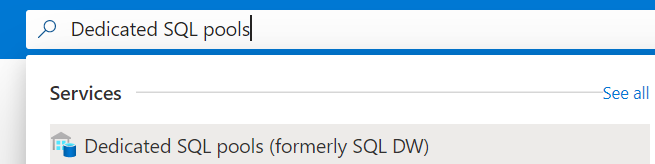
Kliknij pozycję Dodaj i wypełnij informacje wymagane na karcie Podstawy *.
Jeśli serwer znajduje się w regionie (takim jak Azja Południowo-Wschodnia), gdzie para regionalna znajduje się w innej lokalizacji geograficznej, możesz zrezygnować z nadmiarowości geograficznej.
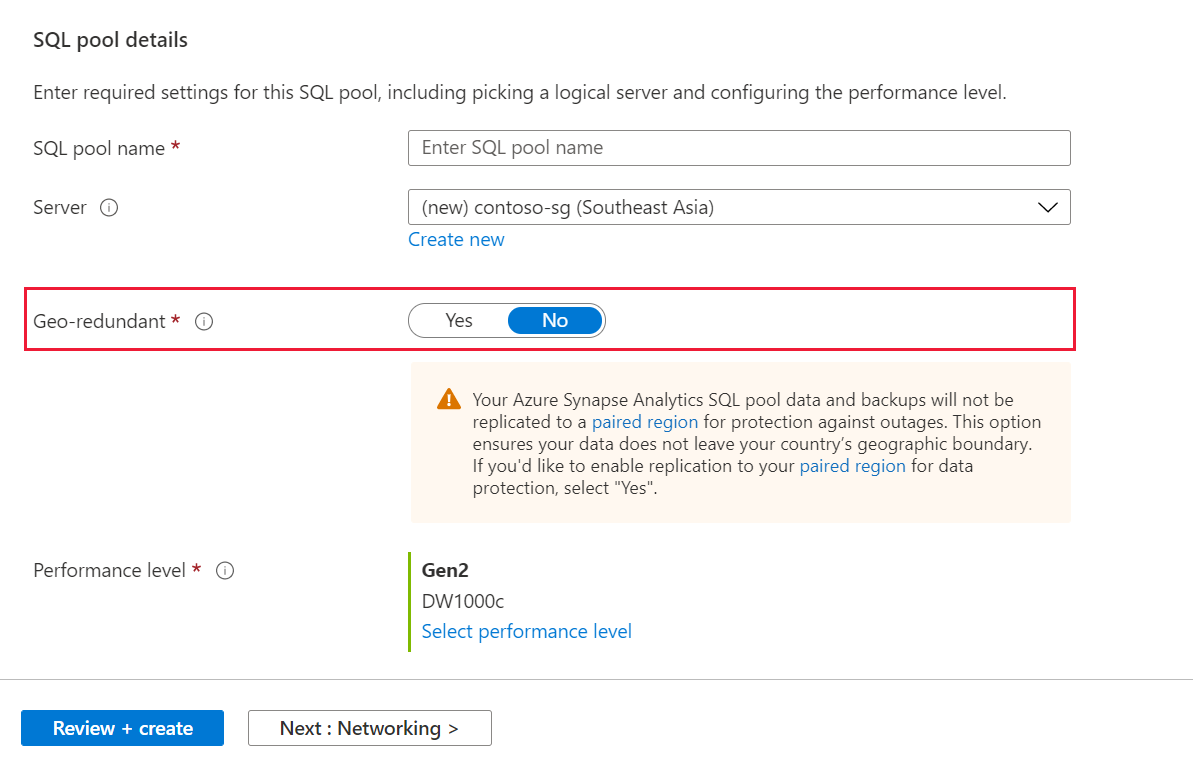
Wybierz pozycję Dalej: Sieć , aby skonfigurować publiczny lub prywatny punkt końcowy.
Wybierz pozycję Dalej: Dodatkowe ustawienia , które mają zostać przywrócone z kopii zapasowej, przykładu lub utworzenia pustej bazy danych.
Wybierz pozycję Dalej: Tagi , aby skonfigurować tagi do kategoryzowania puli SQL.
Wybierz pozycję Dalej: Przeglądanie i tworzenie. Upewnij się, że wybrano prawidłową nadmiarowość magazynu w celu zapewnienia rezydencji danych.
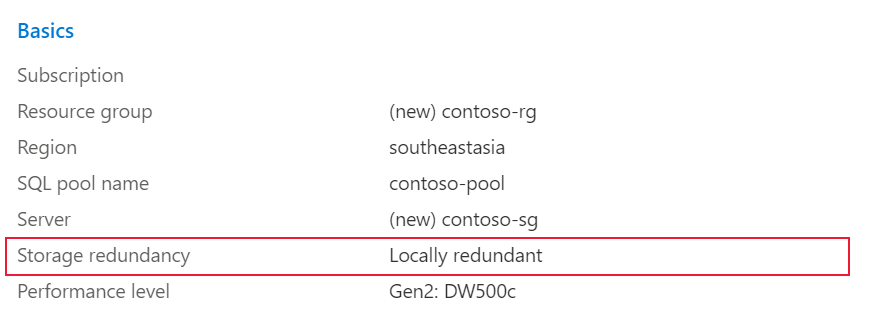
Wybierz pozycję Utwórz.
Aprowizuj dedykowaną pulę SQL (dawniej SQL DW) w magazynie lokalnie nadmiarowym za pomocą programu PowerShell
Aby utworzyć nową dedykowaną pulę SQL za pomocą programu PowerShell, użyj polecenia cmdlet New-AzSqlDatabase programu PowerShell.
- Przed rozpoczęciem upewnij się, że zainstalowano program Azure PowerShell.
- Otwórz program PowerShell.
- Połącz się z kontem platformy Azure i wyświetl listę wszystkich subskrypcji skojarzonych z twoim kontem.
- Wybierz subskrypcję zawierającą bazę danych do przywrócenia.
- Utwórz nową bazę danych w magazynie lokalnie nadmiarowym.
- Upewnij się, że baza danych została pomyślnie utworzona w magazynie lokalnie nadmiarowym.
$SubscriptionName="<YourSubscriptionName>"
$ResourceGroupName="<YourResourceGroupName>"
$ServerName="<YourServerNameWithoutURLSuffixSeeNote>" # Without database.windows.net
$DatabaseName="<YourDatabaseName>"
$Label = "<YourRestorePointLabel>"
Connect-AzAccount
Get-AzSubscription
Select-AzSubscription -SubscriptionName $SubscriptionName
New-AzSqlDatabase -ResourceGroupName $ResourceGroupName -Edition 'DataWarehouse' -ServerName $ServerName -DatabaseName $DatabaseName -BackupStorageRedundancy 'Local'
Get-AzSqlDatabase -ResourceGroupName $ResourceGroupName -Edition 'DataWarehouse' -ServerName $ServerName -DatabaseName $DatabaseName
Przywracanie dedykowanej puli SQL (dawniej SQL DW) w magazynie lokalnie nadmiarowym za pośrednictwem witryny Azure Portal
Zaloguj się w witrynie Azure Portal.
Przejdź do dedykowanego elementu, z którego chcesz przywrócić.
W górnej części bloku Przegląd wybierz pozycję Przywróć.
Wybierz punkt przywracania, z którego chcesz przywrócić.
W obszarze Geograficznie nadmiarowe wybierz pozycję "Nie".
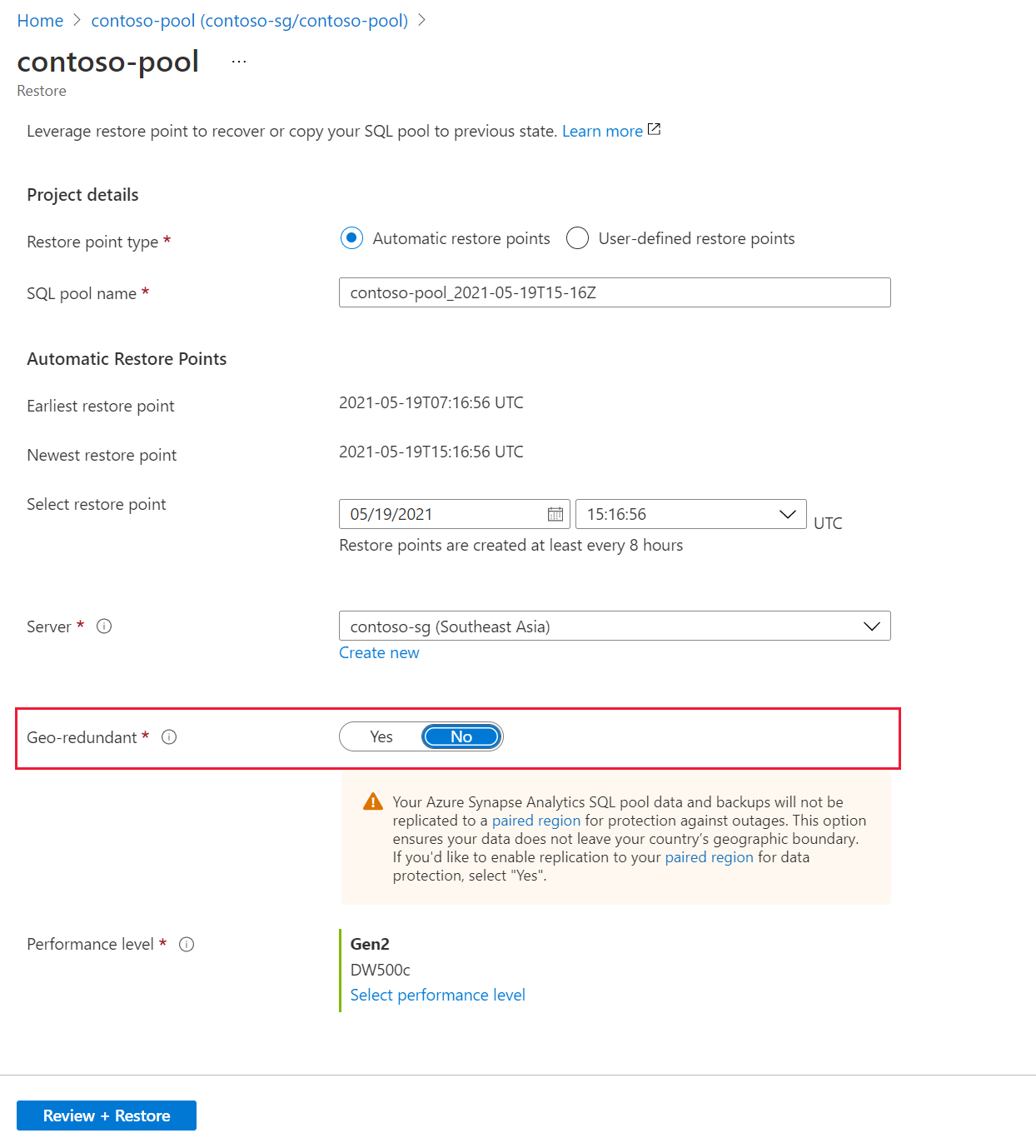
Przywracanie dedykowanej puli SQL (dawniej SQL DW) w magazynie lokalnie nadmiarowym za pomocą programu PowerShell
Aby utworzyć nową dedykowaną pulę SQL za pomocą programu PowerShell, użyj polecenia cmdlet New-AzSqlDatabase programu PowerShell.
- Przed rozpoczęciem upewnij się, że zainstalowano program Azure PowerShell.
- Otwórz program PowerShell.
- Połącz się z kontem platformy Azure i wyświetl listę wszystkich subskrypcji skojarzonych z twoim kontem.
- Wybierz subskrypcję zawierającą bazę danych do przywrócenia.
- Wyświetl listę punktów przywracania dla dedykowanej puli SQL (dawniej SQL DW).
- Wybierz żądany punkt przywracania przy użyciu polecenia RestorePointCreationDate.
- Przywróć dedykowaną pulę SQL (dawniej SQL DW) do żądanego punktu przywracania przy użyciu polecenia cmdlet Restore-AzSqlDatabase programu PowerShell, określając parametr BackupStorageRedundancy jako "Lokalny".
$SubscriptionName="<YourSubscriptionName>"
$ResourceGroupName="<YourResourceGroupName>"
$ServerName="<YourServerNameWithoutURLSuffixSeeNote>" # Without database.windows.net
$DatabaseName="<YourDatabaseName>"
$NewDatabaseName="<YourDatabaseName>"
Connect-AzAccount
Get-AzSubscription
Select-AzSubscription -SubscriptionName $SubscriptionName
# Or list all restore points
Get-AzSqlDatabaseRestorePoint -ResourceGroupName $ResourceGroupName -ServerName $ServerName -DatabaseName $DatabaseName
# Get the specific database to restore
$Database = Get-AzSqlDatabase -ResourceGroupName $ResourceGroupName -ServerName $ServerName -DatabaseName $DatabaseName
# Pick desired restore point using RestorePointCreationDate "xx/xx/xxxx xx:xx:xx xx"
$PointInTime="<RestorePointCreationDate>"
# Restore database from a restore point
$RestoredDatabase = Restore-AzSqlDatabase –FromPointInTimeBackup –PointInTime $PointInTime -ResourceGroupName $Database.ResourceGroupName -ServerName $Database.ServerName -TargetDatabaseName $NewDatabaseName –ResourceId $Database.ResourceID -BackupStorageRedundancy 'Local'
# Verify the status of restored database
$RestoredDatabase.status